افزایش سرعت وب سایت وردپرسی با نصب و تنظیم افزونه Wp Super Cache
How To Increase Website Speed With WP Super Cache
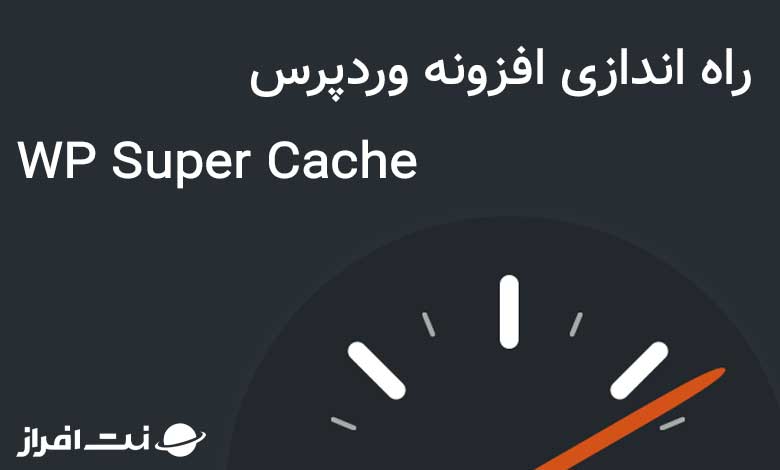
سرعت لود بالای وبسایت، مطمئنا خواستهی هر شخصی است که در حوزهی وب فعالیت میکند. تجربه سرعت بالا، چه از سمت کاربر باشد و چه از سمت صاحب وبسایت، مطمئنا تجربهی دلنشین و دلچسبی است. از این رو، گوگل نیز به این امر اهمیت بالایی داده و در رتبه نتایج خود، این قضیه را تاثیر میدهد. یکی از بهترین راههای بالا بردن سرعت وبسایت، استفاده از کش است. اگر وبسایت شما وردپرسی باشد، یکی از بهترین گزینهها با بیش از 2 میلیون نصب فعال، “افزونه وردپرس wp super cache“ است.
فعالسازی افزونه wp super cache به شما کمک میکند تا صفحات شما برای کاربرانتان کش شده و در دفعات بعد، فرآیند بارگذاری با سرعت بالاتری انجام شود. همچنین با استفاده از گزینه Preload این افزونه، میتوانید صفحات خود را تبدیل به صفحات Static کرده تا با سرعت بالاتری فراخوانی شود.
پس به صورت کلی، در این مقاله، هم به شکل ساده و هم به شکل نیمه پیشرفته به شما نحوهی راه اندازی افزونه wp super cache را آموزش خواهیم داد. پس با ما همراه باشید.
- افزونه WP Super Cache چیست و چه نیازی به نصب این افزونه است؟
- اعمال تنظیمات WP Super Cache، آسانترین راه
- اعمال تنظیمات WP Super Cache، راه حل پیشرفته
- اعمال تنظیمات CDN با افزونه WP Super Cache
- ارائه سایت استاتیک با استفاده از افزونه Wp Super Cache
افزونه WP Super Cache چیست و چه نیازی به نصب این افزونه است؟
افزونه سوپر کش، یکی از بهترین افزونههای کش در وردپرس است. این افزونه رایگان بوده و تاکنون بیش از 2 میلیون نصب داشته است.
به صورت کلی فرآیند این افزونه بدین صورت است که از تمامی صفحات وبسایت شما، به فرم HTML، یک کپی ایجاد میکند. بنابراین هروقت شخصی از وبسایت شما بازدید میکند، صفحهای که به شکل HTML قبلا کپی شده، به آن شخص نمایش داده میشود.
پس در نتیجه، سرعت و عملکرد وبسایت وردپرسی شما به صورت قابل محسوسی بهبود پیدا میکند. چون که کاربران شما نیازی ندارند که برای باز شدن وبسایتتان صبر کنند و وبسایت شما با سرعت بیشتری لود میشود.
با سرعت لود بالای وبسایت، سئوی وبسایت شما بهبود پیدا کرده و در نتیجه در رتبه بندی وبسایت خود در موتورهای جستجوگر مانند گوگل، تاثیر بسیاری دارد.
همچنین، تجربه کاربری وبسایت خود (UX) را نیز افزایش میدهید. یعنی اگر وبسایت شما با سرعت بالاتری لود شود، بازدیدکنندگان نیز تمایل بیشتری برای بازدید از وبسایت شما خواهند داشت و همچنین زمان بیشتری را در وبسایت شما سپری کنند.
اعمال تنظیمات WP Super Cache، با وضعیت “آسان”
اولین مرحله برای اعمال تنظیمات، نصب و فعالسازی افزونه Wp Super Cache بر روی وبسایت وردپرسی شماست. ما در آموزشهای قبلی، “نحوه نصب یک افزونه در وردپرس” را آموزش دادیم که میتوانید این آموزش را مشاهده کنید. بنابراین با دنبال کردن این آموزش میتوانید نسبت به نصب آن اقدام کنید.
پس از نصب و فعالسازی این افزونه، در بالای صفحه، با پیغام:
WP Super Cache غیرفعال است.به برگه مدیریت افزونه بروید و فعال کنید.
مواجه میشوید. بنابراین لازم است تا وارد “تنظیمات” و “WP Super Cache” شوید. سپس در بخش “آسان”، بر روی “کش کردن روشن (پیشنهادی)“ کلیک کنید. با انتخاب این بخش و کلیک بر روی “بروزرسانی وضعیت”، این گزینه فعال میشود.
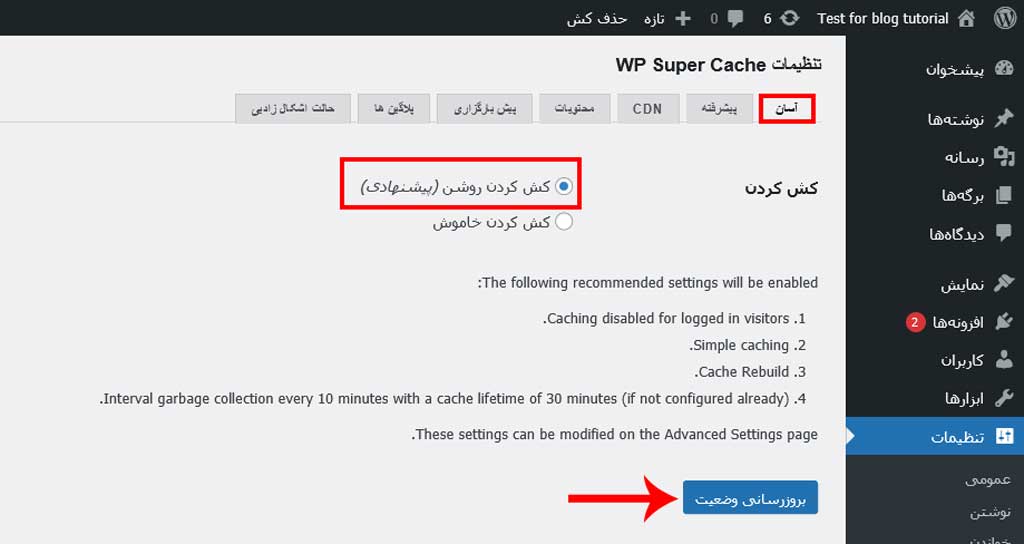
پس از بروزرسانی وضعیت و فعال کردن افزونه کش، میتوانید با استفاده از بخش “آزمایش کش”، از درستی نصب شدن این افزونه مطمئن شوید.
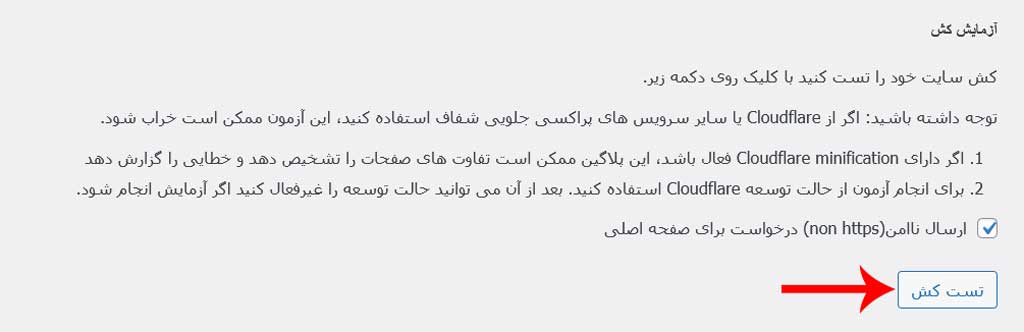
افزونه WP Super Cache، دوبار از وبسایت شما تست میگیرد و هر دو تست را با یکدیگر مقایسه میکند. اگر هر دو تست باهم مطابقت داشته باشند، این بدان معناست که کش شدن وبسایت شما به درستی انجام میپذیرد.

مطابق با آزمایش بالا، مشاهده میکنید که در هر دو تست، نتایج مشابه یکدیگر بوده و مشکلی در کش شدن وجود ندارد.
اعمال تنظیمات WP Super Cache، با وضعیت “پیشرفته”
افزونه WP Super Cache، افزونهایست که دارای تنظیمات پیشرفته بسیاری است. این تنظیمات باعث ایجاد کنترل بیشتری بر روی عملکرد شما بر روی این افزونه و همچنین کنترل آن بر روی وبسایت شما میشود.
فعال کردن کش
برای استفاده از تنظیمات پیشرفته افزونه WP Super Cache، لازم است تا وارد بخش “پیشرفته” در این افزونه شوید. سپس گزینهی “فعال کردن کش” را انتخاب کنید.
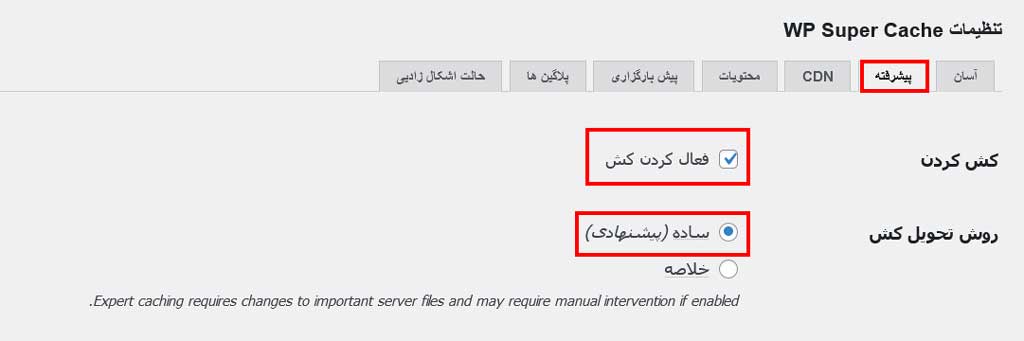
پایین این گزینه، “روش تحویل کش” را مشاهده میکنید. اگر شما تازهکار هستید و آشنایی چندانی با اطلاعات سرور خود ندارید، پیشنهاد ما انتخاب گزینه “ساده” است.
فشردهسازی، در اصل موجب کم شدن حجم فایلها و در نتیجه سرعت بارگذاری بالاتر میشود. این امکان در افزونه WP Super Cache وجود داشته و با فعالسازی این گزینه، میتوانید نسبت به بالا بردن سرعت فراخوانی وبسایت خود اقدام کنید.
در افزونه WP Super Cache، با فعالسازی گزینه “فشرده سازی برگه ها طوری که آن ها سریعتر به مشاهده کنندگان نمایش داده شود.” تنظیمات مربوط به فشردهسازی صفحات اعمال خواهند شد.
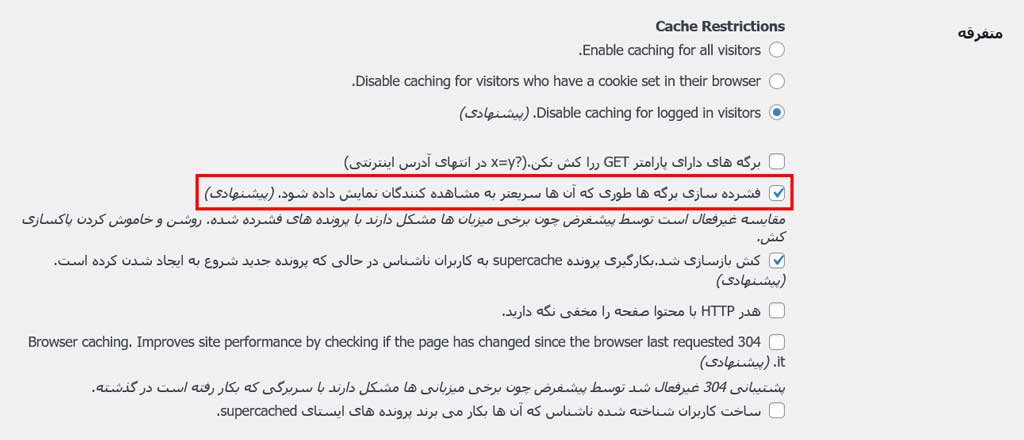
فعالسازی کش داینامیک
اگر شما میخواهید برخی از بخشهای صفحاتتان به صورت داینامیک هنگام کش شدن لود شود، افزونه WP Super Cache این امکان را در اختیار شما قرار داده است. (البته این کار توسط جاوا اسکریپت و روشهای دیگر قابل انجام است اما این روش آسانتر از روشهای دیگر است.)
برای فعالسازی کش داینامیک، کافیست که از بخش تنظیمات وارد افزونه شده و بر روی بخش “پیشرفته” کلیک کنید. سپس تیک مربوط به “Enable dynamic caching.” را فعال کنید.
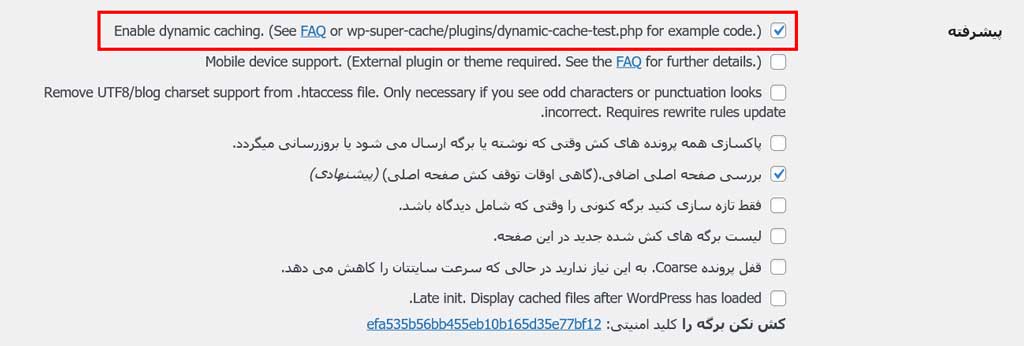
فعال کردن کش داینامیک، برای در برخی موارد بسیار مفید است. مثلا اگر در صفحات خود، محتوایی دارید که دائما در حال تغییر است، این تنظیمات بسیار مناسب و مفید است. بطور مثال اگر در وبسایت خود، بخش “تبلیغات” وجود داشته باشد، فعال کردن این گزینه موجب افزایش سرعت لود شما میشود.
تنظیم کردن زمان ابطال & کالکشن زباله
افزونه WP Super Cache به شما اجازه میدهد که زمان انقضای کش و همچنین پاک کردن صفحات کش شده از روی صفحات خود را مشخص کنید.
بدین منظور، به راحتی پایین صفحه تنظیمات پیشرفته رفته و در منوی “زمان ابطال & کالکشن زباله”، به راحتی آن را پیکربندی کنید.
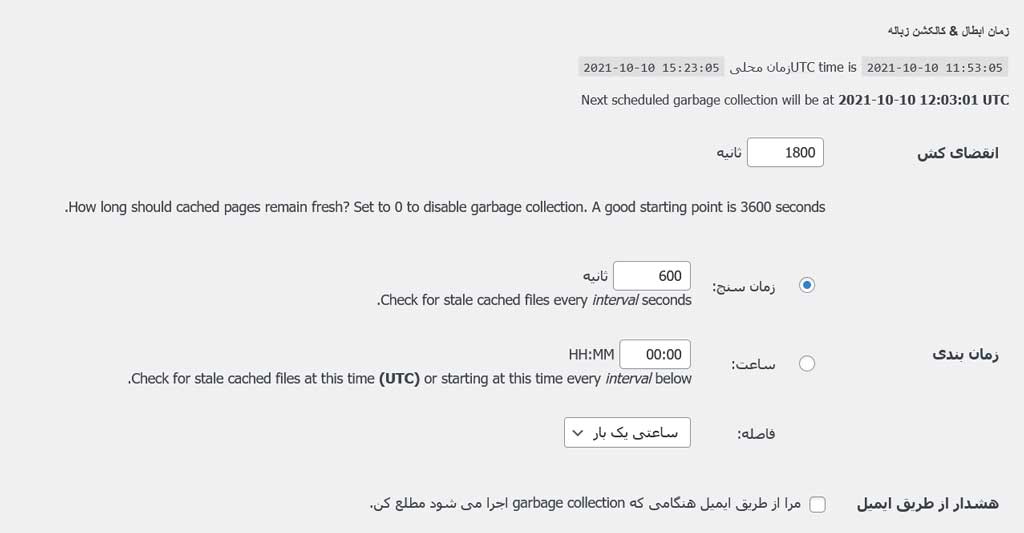
بخش “انقضای کش”، به شما زمان پاکسازی کش صفحات و ایجاد کش جدید را نمایش میدهد. زمان پیشفرض این افزونه، 1800ثانیه است که برای یک وبسایت بازدید بالا بسیار مناسب است.
به هرحال، اگر وبسایتی به تازگی راهاندازی کردهاید که بازدید فراوانی ندارد، میتوانید این عدد را روی 3600 نیز تنظیم کنید.
همچنین در بخش زمانسنج نیز میتوانید افزونه را طوری تنظیم کنید که فایلهای قدیمی کش شده را بررسی کند.
مشخص کردن صفحاتی که قصد کش شدن آنها را ندارید
به صورت پیشفرض این افزونه، تمامی صفحات وبسایت شما را کش میکند. این امر باعث افزایش حجم فایلهای کش و همچنین استفاده از منابع سرویس هاست وبسایت شما میشود. به هر حال، افزونه WP Super Cache این امکان را در اختیار شما گذاشته تا صفحاتی که نیازی به کش شدن ندارند را انتخاب کنید.
با پایین رفتن در صفحه تنظیمات پیشرفته و در بخش “Rejected URL Strings”، میتوانید URL صفحاتی که قصد کش نشدن آنها را دارید وارد کنید.
برای مثال، اگر شما فروشگاه اینترنتی دارید و میخواهید که برخی صفحات که معمولا بازدیدکنندگان آن را مشاهده نمیکنند کش نشوند (تا منابع سرور درگیر نشود.)، میتوانید آنها را در این بخش مشخص کنید.
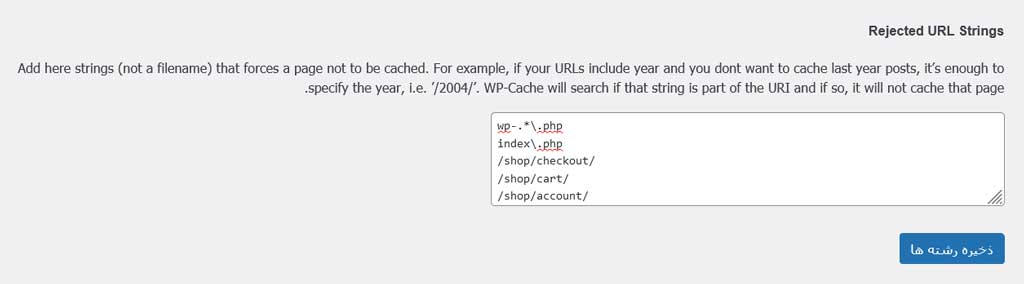
وقتی که این عملیات را انجام دادید، فراموش نکنید که بر روی “ذخیره رشتهها” کلیک کنید.
اعمال تنظیمات CDN با افزونه WP Super Cache
بسیاری از وبسایتهای وبلاگی، مانند زومیت، زومجی و …، شامل فایل استاتیک (تصویر، ویدیو و…) زیادی هستند.
فایلهای استاتیک معمولا به شکل: جاوا اسکریپت، تصاویر، استایل شیت قالب و … است. بر خلاف بخشهای دینامیک که در وردپرس و با زبان PHP اجرا میشود، امکان ارائه این فایلها با استفاده از CDN (Content Delivery Network) وجود دارد. (برای اطلاع از سرویسهای CDN میتوانید مقاله “فعال سازی CDN کلودفلر“ را مطالعه کنید.)
به صورت کلی، CDN، شبکهای از سرورهایی است که به صورت فیزیکی در سراسر دنیا قرار دارد و دسترسی کاربر را به محتوای وبسایت شما سریعتر میکند.
نکته: تنظیم کردن CDN بر روی افزونه WP Super Cache مقداری نیاز به دانش فنی و تجربه در راستای استفاده از CDN دارد. البته، اگر دنبال راهکار سادهای هستید، پیشنهاد میکنیم تا از راه حل سادهتر یعنی، استفاده از CDN کلودفلر استفاده کنید.
برای تنظیم CDN با افزونه WP Super Cache، لازم است تا بر روی بخش “CDN” کلیک کنید. سپس گزینه “فعال سازی پشتیبانی CDN” را انتخاب کنید.
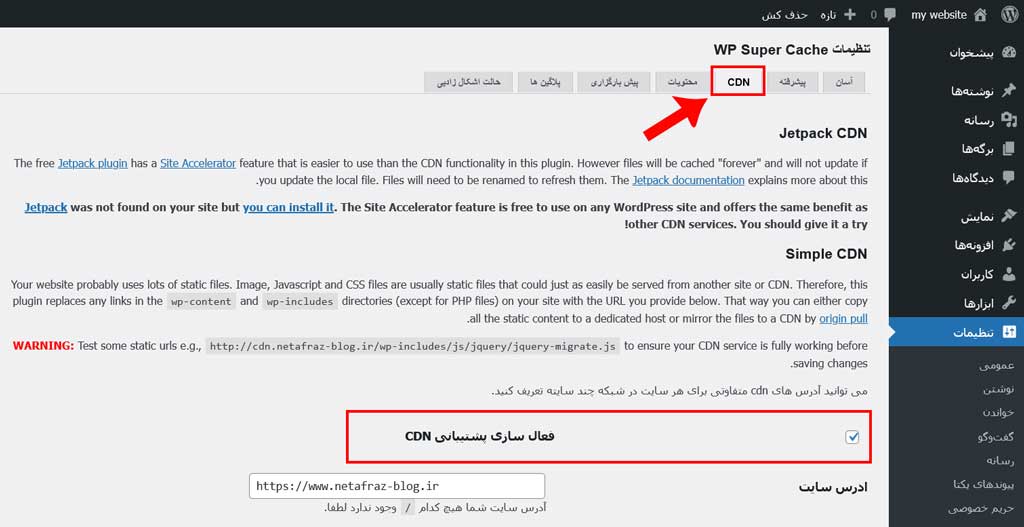
در بخش “آدرس خارج سایت” لازم است تا آدرس pull zone خود را وارد کنید. در اصل pull zone بخشی است که قصد دارید به CDN بگویید که از کجا فایلهای شما را پیدا کرده و به کاربران سرویسدهی کند. برای مثال شما میتوانید یک سابدامین مانند: cdn.domain.com (که domain.com دامنه شماست) را ایجاد کرده و وارد کنید.
در بخش “CNAMES اضافی”، لازم است تا زونهایی که برای CDN خود ایجاد کردهاید را وارد کنید. برای مثال: “cd1.domain.com” و “cdn2.domain.com” و ..
بقیه تنظیمات نیاز به تغییر ندارد. درضمن شما میتوانید گزینه آخر یعنی “ردشدن https URLs برای صرف نظر از خطای “mixed content”” را انتخاب کنید تا از خطای “mixed content” جلوگیری شود.
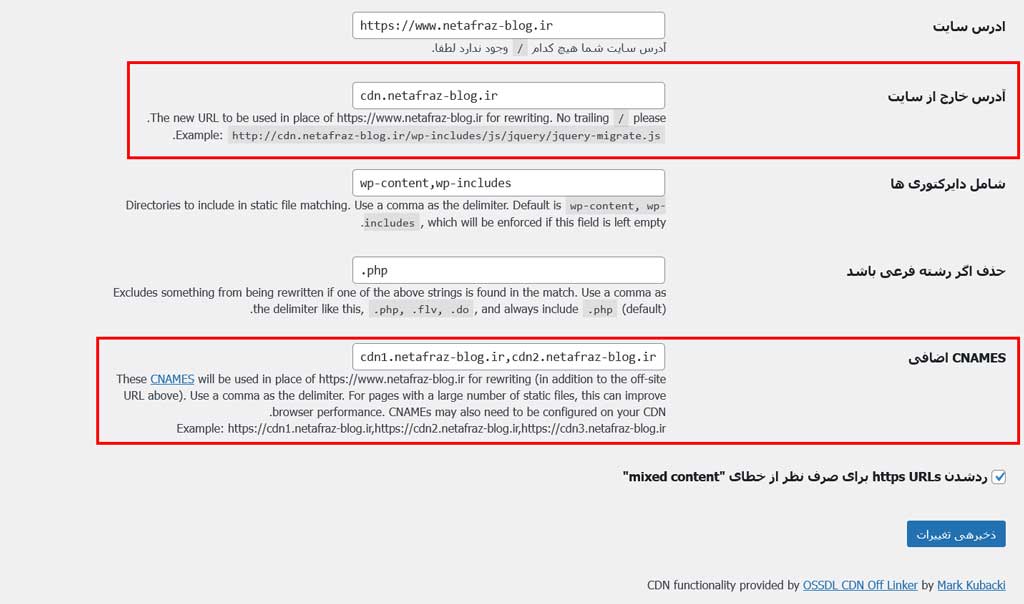
الان وبسایت شما آماده است تا محتوای استاتیک را از طریق CDN بخواند.
ارائه سایت استاتیک با استفاده از افزونه Wp Super Cache
گزینه “پیش بارگزاری” در افزونه Wp Super Cache، به شما اجازه میدهد تا یک محتوای صفحات شما به عنوان یک محتوای استاتیک فراخوانی شود. با استفاده از این روش، محتوای شما با سرعت بالایی فراخوانی میشود.
این بخش، به حفظ منابع سرور و همچنین به سرعت فراخوانی یک وبسایت کمک میکند. یعنی اگر وبسایت شما به صورت دائم در حال تغییر نیست و محتوایی در آن به روز نمیشود، این گزینه بسیار مناسبی است.
برای شروع، لازم است تا بر روی بخش “پیش بارگزاری” کلیک کنید. سپس لازم است تا زمان بررسی مجدد فایلهای کش شده را مشخص کنید.
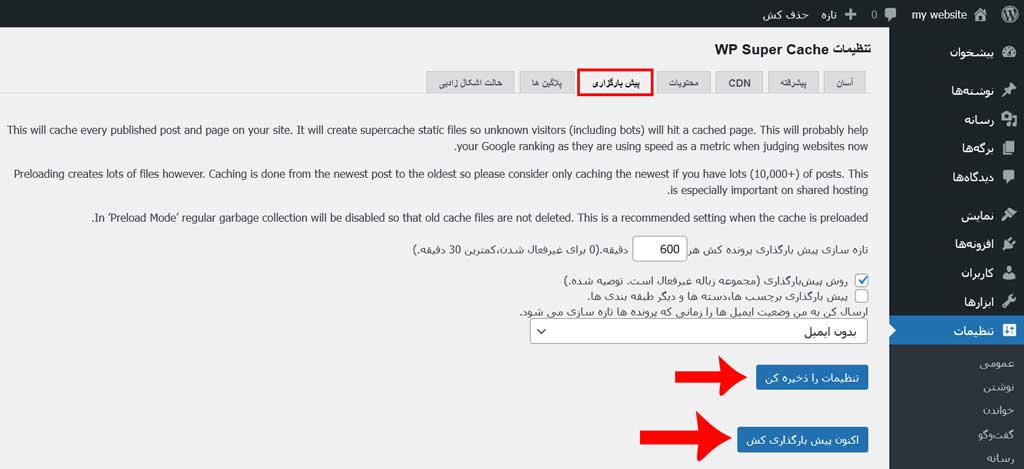
به صورت پیشفرض، زمان پیشنهادی پلاگین، 600 دقیقه (10 ساعت) است. این بدین معناست که هر 10 ساعت، وبسایت شما برای بار دیگر کش میشود. اگر وبسایت شما طوری است که به صورت مداوم در حال انتشار مقاله است (مثلا چند مقاله در روز)، میتوانید این مقدار را تا حداکثر 30 دقیقه کاهش دهید.
پس از آن، مطمئن شوید که گزینه “روش پیشبارگذاری (مجموعه زباله غیرفعال است. توصیه شده.)” را انتخاب کرده باشید. درضمن شما میتوانید با انتخاب “پیش بارگذاری برچسب ها،دسته ها و دیگر طبقه بندی ها.”، بجز بخش صفحات و پستها، دستهبندی و برچسبها را نیز به حالت پیش بارگزاری قرار دهید.
همچنین، این افزونه به شما پیشنهاد میدهند تا هرگاه فایلهای شما بازنگری شد، ایمیلی برایتان ارسال کند. به صورت پیشفرض، این گزینه بر روی “بدون ایمیل” تنظیم شده است. شما میتوانید با انتخاب این گزینه، موارد:
- ایمیل بسیار
- متوسط
- کمتر
را انتخاب کنید. برای ذخیره تنظیمات، بر روی “تنظیمات را ذخیره کن” کلیک کنید. سپس بر روی “اکنون پیش بارگذاری کش” را انتخاب کنید تا عملیات انجام شود.
سخن آخر:
ما در این آموزش سعی کردیم به سادهترین روش، افزونهی Wp Super Cache را آموزش دهیم. لازم است بدانید که این آموزش برای افراد مبتدی بوده و مطمئنا تنظیمات پیشرفتهتری نیز وجود دارد. همچنین ما در نت افراز بلاگ، آموزش استفاده از نرمافزارهای کش قدرتمند دیگری مانند: “افزونه کش LiteSpeed” را آموزش دادهایم که بسیار مناسب برای سرویسهایی با سرور LiteSpeed است.
امیدواریم که این آموزش برای شما مفید بوده باشد.
بسیار خوشحال میشویم که نظرات و پیشنهادات شما را در دیدگاه شاهد باشیم.
شاد و پیروز باشید.


ساب دامین رو باید در قسمت دایرکت ادمین تو مدیریت ساب دامین ها ایجاد کنیم؟
با درود
بله از این بخش قابل ایجاد شدن است
من تازه تو کلودفلر سایتم و اد کردم از طریق آموزش اتصال سایت به کلودفلر ک گذاشتین میخواستم ببنیم چجوری قسمت cdn افزونه wp super cache رو فعال کنم ؟
با سلام و درود
داخل آموزش گزینه مربوط به فعال کردن CDN وجود دارد.